近日有網友新安裝了Win7系統,安裝完成後感覺電腦都順暢了很多,不過在打開設備管理器的時候發現,在其他設備下的PCI簡易通訊控制器有個黃色感歎號,出現這個感歎號也意味著這個控制器的驅動未安裝,對此我們該如何解決呢?
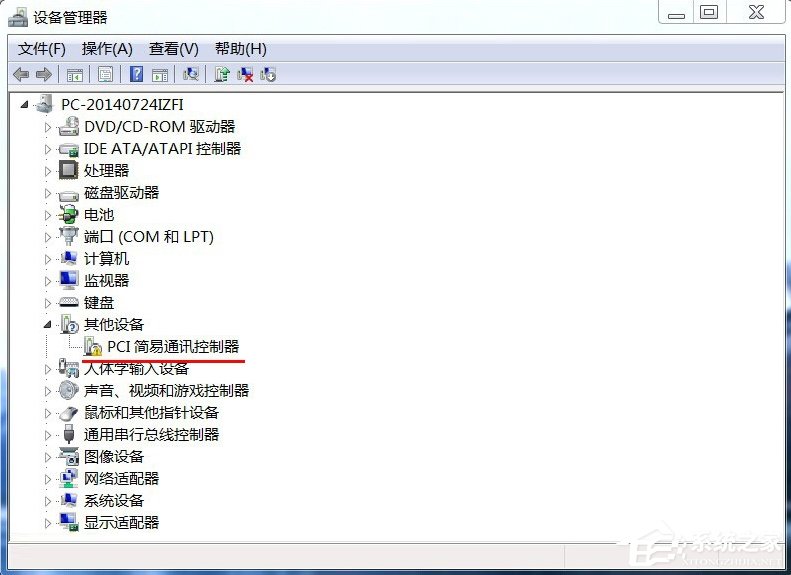
解決方法
1、打開設備管理器,右鍵點擊“PCI簡易通訊控制器”,在下拉菜單中點擊屬性;
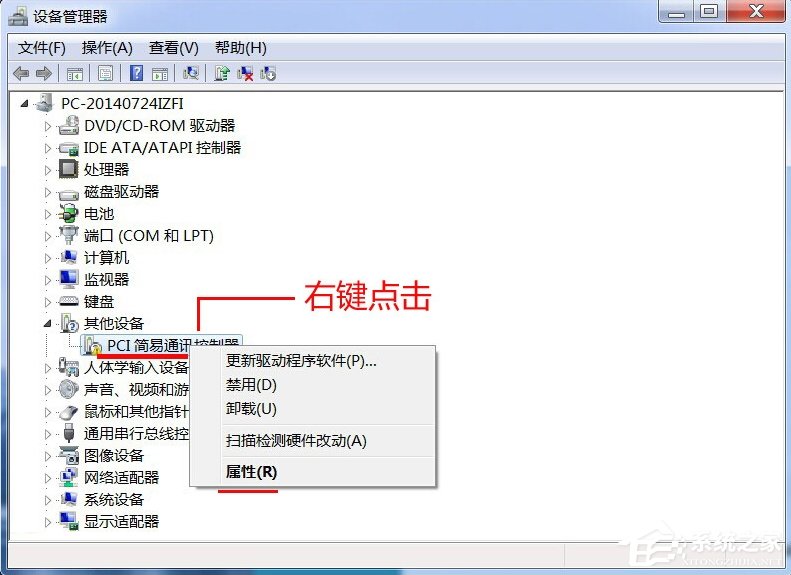
2、在打開的“PCI簡易通訊控制器 屬性”窗口顯示:該設備的驅動程序未被安裝,我們點擊更新驅動程序;
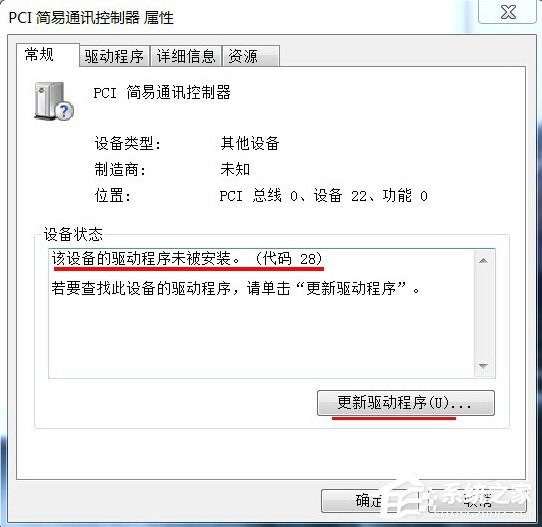
3、在新窗口中,我們鼠標左鍵點擊:浏覽計算機以查找驅動程序軟件;
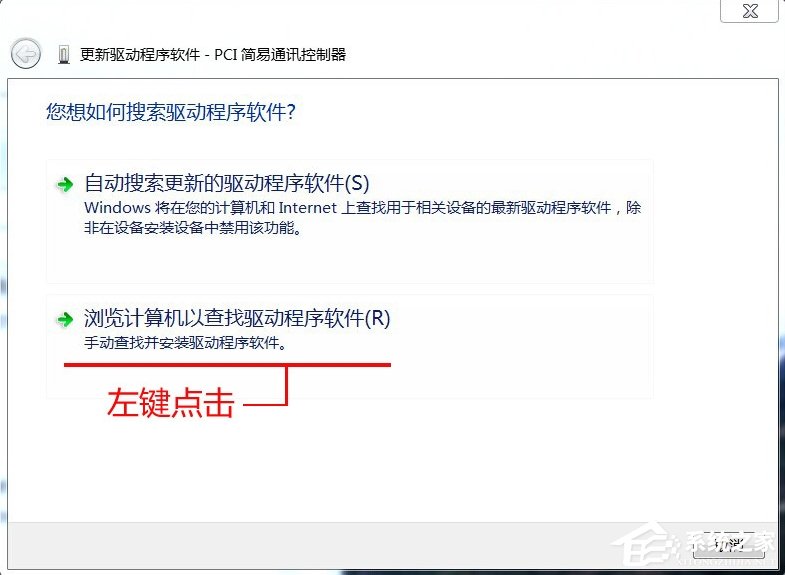
4、我們在下一個更新驅動程序軟件-PCI簡易通訊控制器窗口點擊:從計算機的設備驅動程序列表中選擇,再點擊:下一步;
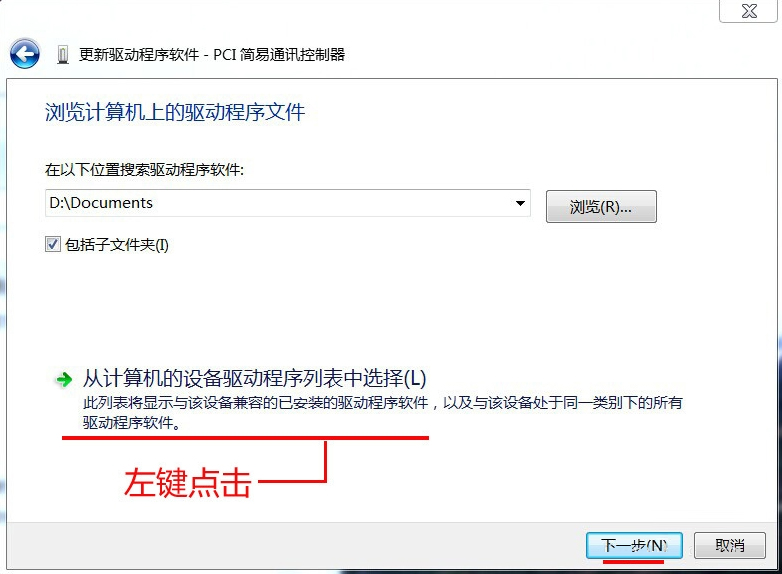
5、在接下來的更新驅動程序軟件-PCI簡易通訊控制器窗口點擊:系統設備,再點擊:下一步(N);
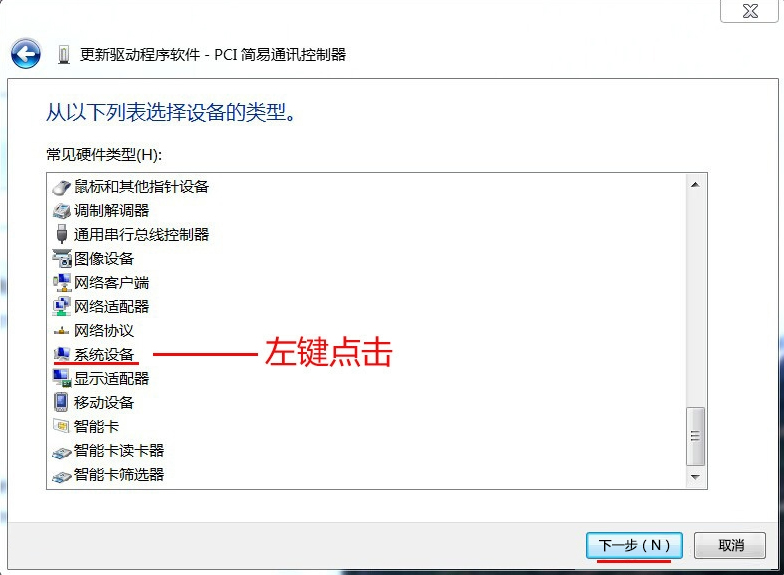
6、接下來,我們左鍵點擊框中廠商欄中的(標准系統設備)(注意:一定要是紅線劃定的標准系統設備,另一個不行!),再點擊:下一步(N);
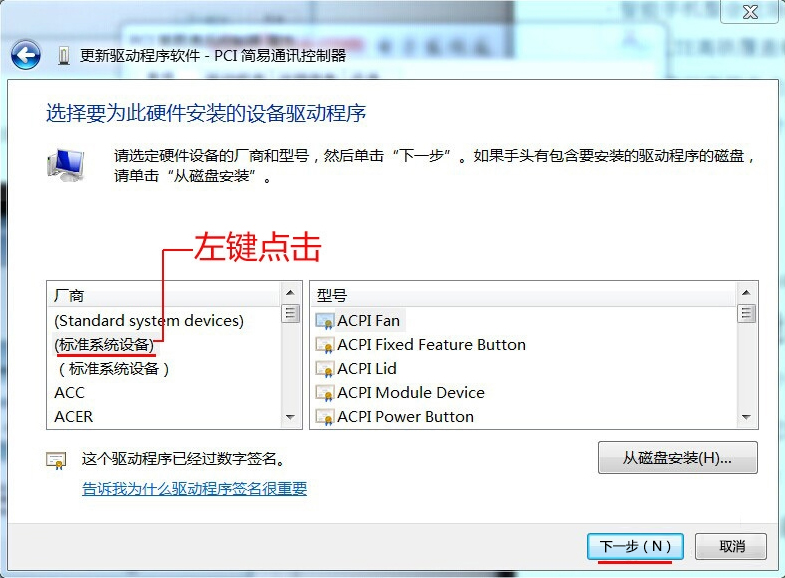
7、這時會彈出一個:更新驅動程序警告窗口,我們別管它,點擊是就行了;
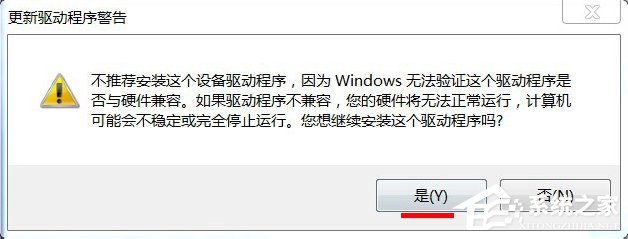
8、這時會出現:Windows已經成功地更新驅動程序文件,我們點擊關閉;
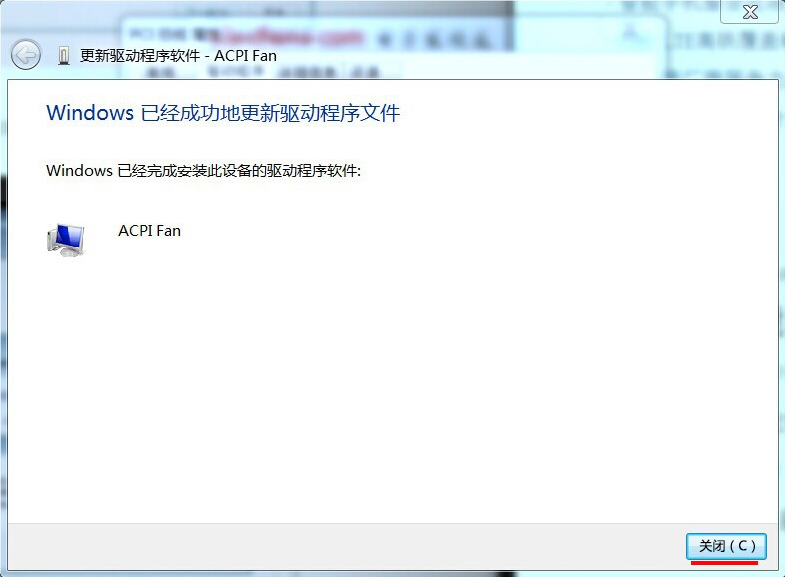
這時我們回到設備管理器的窗口中,再次查看其他設備下的PCI簡易通訊控制器,會發現黃色感歎號已經沒了,對此我們也就解決了PCI簡易通訊控制器有黃色感歎號的問題。